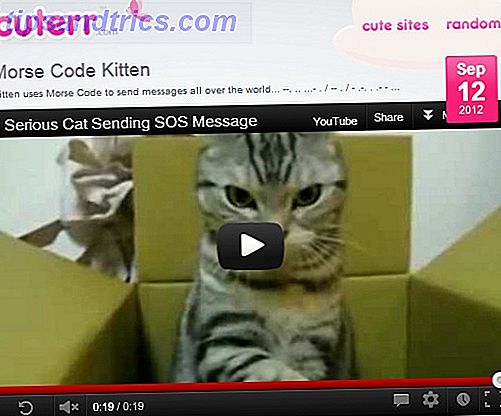När det är dags att samarbeta med ditt team finns det många omfattande applikationer som kan hjälpa dig. Men idag lever många av oss fortfarande i våra inkorgar. Så, när du vill samarbeta på mottagna e-postmeddelanden, de du komponerar, eller till och med hålla ett snabbt samtal, kan allt detta göras direkt från ditt Gmail-konto.
Lyckligtvis finns det fantastiska verktyg och tips som kan hjälpa till. Låt oss ta en titt på några av de bästa.
E-postverktyg som kan hjälpa till
hiver
Med Hiver kan du hantera ditt företag direkt från ditt Gmail-konto genom att använda etiketter, tilldela uppgifter, delegera meddelanden och spåra statusen för allt.
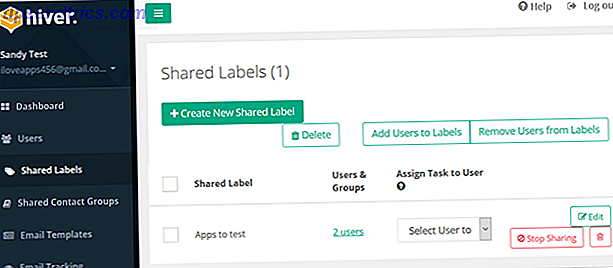
Genom att använda de delade etiketterna kan du och ditt team snabbt meddelas nya uppgifter. Delade kontakter möjliggör enklare budskap, e-postpåminnelser och snoozing hjälp med uppföljningar, anteckningar tillåter konversationer och återanvändbara mallar kan ge ditt företag ett enhetligt utseende.
Dessutom tillhandahåller Hiver en kollisionsdetekteringsfunktion så att om en annan person i din organisation svarar på ett gemensamt meddelande kommer du att känna till det direkt.
Hiver erbjuder en gratis test så att du kan kolla in funktionerna. Planeringspriser varierar per månad efter rättegången, baserat på antal användare, e-postmeddelanden, mallar och andra objekt. Observera att användare du bjuder in till Hiver måste ha ett Google Apps- eller Gmail-konto.
missive
Missive är ett underbart webbaserat samarbetsverktyg, eftersom det innehåller gängade chattar direkt i din inkorg. Applikationen har också möjligheter att snooze eller arkivera chattar, förmågan att komponera e-post med lagkamrater och ger dig ett robust e-postprogram.
När du har registrerat dig för ett gratis konto med Missive kan du skapa en grupp genom att skriva in ditt företagsnamn. Bjud in folk att gå med, anslut ett nuvarande Gmail-konto för att importera dina e-postmeddelanden, och sedan är du på väg.

Samarbeta är extremt enkelt. Du kan nämna en annan lagmedlem för att uppmärksamma ett visst meddelande. Därefter kan du få en konversation angående e-postmeddelandet med en välbekant text typ av gränssnitt. Du kan också chatta med dina lagmedlemmar privat om det behövs, redigera meddelanden och bifoga filer och foton.

För en komplett e-postprogram med bra funktioner, enkelt samarbete och ett okomplicerat gränssnitt är Missive ett utmärkt val.
Todoist
Todoist är enkelt en av de mest populära uppgiftshanteringsapparna och med Gmail-samarbete är den ännu mer kraftfull. Du kan snabbt konvertera meddelanden till uppgifter, samarbeta med delade projekt och kolla in att göra listor alla från din inkorg.

Applikationen ger praktiska meddelanden, ett arbetsflödesmätningssystem, kommentarer med bifogad kapacitet, exportfunktion för iCalendar, realtidsenhetssynkronisering och färgkodade prioritetsnivåer. Alla dessa praktiska funktioner gör det enkelt att samarbeta direkt från din Gmail-inkorg så lätt som paj.
En utmärkande egenskap hos Todoist är dess tillgänglighet. Du kan använda den på webben, dina mobila enheter och som en webbläsareutvidgning. Ansökan är tillgänglig gratis med premium- och affärsversionsplanalternativ på årsbasis.
Förvaring
Om du och ditt team är Google Chrome-användare, är ett program som heter Keeping ett för att kolla på Gmail-samarbete. Denna applikation är avsedd för företag som tillhandahåller e-postsupport och det innehåller ett internt biljettsystem.

Att hålla tillhandahåller en generell helpdesk-e-postlåda med öppen och otilldelad, tilldelad dig och stängda sorterbara etiketter högst uppe i ditt Gmail-konto. Du kan ändra en meddelandestatus från öppen till stängd, tilldela e-postmeddelanden till användare du har ställt in, och använd filter för att se hur många användare som har tilldelats. Ansökan möjliggör interna anteckningar per meddelande som hela ditt team kan se, vilket inte bara är praktiskt men nödvändigt för samarbete med e-postsupport.

Att hålla erbjuder en gratis 14-dagars försök så att du kan prova det. Därefter finns tre planer tillgängliga med prissättning beroende på antalet användare och delade brevlådor du behöver. Som nämnts är Keeping endast tillgängligt för Google Chrome.
Google Grupper
Konfigurera en Google-grupp kan hjälpa dig och ditt team samlas om idéer, ämnen och e-postmeddelanden från en samlad inkorg.

Du skapar helt enkelt en ny grupp, justerar grundläggande behörighetsinställningar och bjuder in ditt team. Du kan tilldela och lösa ämnen, hantera hjälpsamma taggar och använda filter för att hålla dig uppdaterad. Att skicka meddelanden och svar är enkelt, markera konversationer, eftersom komplett görs med ett klick och visning av aktivitet och att få en länk till strömmen är också mycket enkel.
Om du gillar att hålla sakerna okomplicerade med ditt företag eller bara ha ett litet antal gruppmedlemmar, är Google Grupper ett samarbetsverktyg att överväga.
Fler verktyg du kan ansluta
Trello
Trello erbjuder ett antal olika sätt att använda sitt praktiska projekthanteringsverktyg för samarbete. Först, om du är en Google Chrome-användare, finns det en användbar tillägg som heter GMail till Trello som låter dig lägga till kort i kort. När du har installerat och öppnar ett e-postmeddelande i Gmail ser du en knappen Lägg till kort längst upp. Välj knappen och lägg sedan till detaljerna i popup-fönstret. Klicka på Lägg till till Trello Card och du är inställd.

Du kan också använda Trello-e-postadressen du får gratis för att skicka e-postmeddelanden som skapar kort direkt till dina styrelser. Varje Trello-kort du skapar kommer med sin egen e-postadress. För att komma åt den här adressen, besök bara det önskade kortet, välj Visa meny > Mer > Inställningar för e-post till bord . När du har den adressen kommer du att kunna skapa kort för ditt lag utan att lämna Gmail.

Dropbox
Med Dropbox har Google Chrome-användare tillgång till en fil som heter Dropbox for Gmail. Detta användbara Dropbox-verktyg Dropbox för Gmail: Varför Google Chrome är nu den bästa Dropbox-klientens Dropbox för Gmail: Varför Google Chrome är nu den bästa Dropbox-klientens Dropbox, en av de bästa leverantörerna av cloud storage, kräver att en lokal klient är installerad på din dator för att vara verkligen användbart. Men om du använder Google Chrome kanske du inte behöver det längre. Läs mer kommer att visa Dropbox-knappen längst ner i compose email-fönstret. Klicka bara på den knappen, bläddra eller sök efter en fil eller ett foto i popupfönstret och välj sedan Infoga länk . Detta skickar en länk till det objektet till din mottagare utan att du behöver navigera från din inkorg.

Google Drive
För alla webbläsare som du använder för att komma åt Gmail är Google Drive ett automatiskt alternativ. Precis som med Dropbox-förlängningen för Google Chrome borde du se en knapp för Google Drive längst ner i fönstret Komprimera e-post. Till skillnad från Dropbox; dock använder du Google Drive 7 olika användningsområden för att integrera Google Drive med Gmail 7 olika användningsområden för att integrera Google Drive Med Gmail Gmail och Google Drive-ström har många av våra produktivitetsbehov. Låt oss se några vanliga sätt att förnuftiga och några smarta hackar som gör det möjligt för oss att smidigt ta dessa två tjänster tillsammans. Läs mer kan du skicka antingen en länk till objektet eller bifoga den direkt till meddelandet, vilket ger dig mer flexibilitet från din inkorg.

Nyttiga tips och tricks
Samarbeta med ditt team med hjälp av Gmail kräver inte alltid att du använder program från tredje part eller tillägg. Även om alla dessa verktyg är användbara och underbara alternativ, om du har ett mycket litet lag finns det några enkla tips och tricks du kan använda som redan finns i Gmail.
Tilldela objekt med etiketter . Gmail erbjuder användbara etiketter Återupptäck Gmail-etiketter och slutligen tämja din inkorg Återupptäck Gmail-etiketter och slutligen tämja din inkorg Det finns många knep för att hantera överbelastning av e-post, men det finns en rätt under din näsa som du kanske inte använder: bra gamla Gmail-etiketter. Läs mer för att du ska hålla din inkorg och mappar organiserade men dessa praktiska verktyg kan också användas för att tilldela uppgifter 10 Underutnyttjade Gmail Tweaks för att lägga till i ditt arbetsflöde idag 10 Underutnyttjade Gmail Tweaks för att lägga till i ditt arbetsflöde Idag har Gmail varit så länge kvar nu. Men vissa Gmail-funktioner överraskar oss fortfarande. Låt oss titta på tio funktioner som kan påskynda din e-posthantering och ditt arbetsflöde. Läs mer och uppmärksamma vissa meddelanden. Du kan till exempel konfigurera färgkodade etiketter för varje medlem i laget. På det sättet kan både du och ditt team upptäcka e-postmeddelanden som behöver uppmärksamhet vid ett ögonkast.

Dra fördel av filter . Gmail erbjuder kraftfulla filter 4 smarta Gmail-filter som hjälper dig att hantera för mycket e-post 4 smarta Gmail-filter som hjälper dig att hantera för mycket e-post Avkodning och organisering av din Gmail-inkorg är en daglig chore. Det finns ett smartare sätt att göra det. Skapa fyra grundläggande typer av filter i Gmail för att sortera dina e-postmeddelanden rätt automatiskt. Läs mer som är ganska användbara och flexibla. Till exempel kan du få alla e-postmeddelanden från Sue har en särskild etikett applicerad och vidarebefordrad till Phil. Som ett annat exempel kan du få alla e-postmeddelanden med ordet Projekt i ämnesraden få en stjärna och markeras som viktig.

Använd chattfunktionen . Gmail har Google Hangouts byggt direkt in i det, vilket innebär att du inte behöver hämta en annan Messenger-applikation om hela ditt team använder Gmail. Du kan chatta via text eller initiera en video eller ett telefonsamtal med en individ eller en grupp. Speciellt användbart för fjärrlag, med den här funktionen kan du samarbeta hela dagen utan att lämna Gmail.
Ytterligare tips :
- Håll dina ämnesrubriker tydliga och använd nyckelord och konsistens för att tilldela 10 doser 10 effektiva sätt Inkorgen av Gmail sparar tid 10 superffektiva sätt Inkorgen av Gmail sparar dig tid Inbox av Gmail är Googles senaste tillvägagångssätt för e-post organisation och hantering. Det kan ge dig ett enklare e-mail-arbetsflöde. Ta reda på om Inbox by Gmail kan vara det bättre valet för dig. Läs mer .
- Håll ditt lag i loop genom att kopiera dem på viktiga meddelanden.
- Håll alla uppdaterade på nyckelord att använda och strukturen på ämnesrader.
Samarbetar du med Gmail?
Kanske har du ett aktuellt system för att använda Gmail för samarbete. Om så är fallet, vad är det och lyckas det? Eller kanske du vill prova ett av de verktyg eller metoder som nämns här. Hur som helst är samarbete viktigt för många framgångsrika företag och om du använder enkla applikationer som Gmail kan hjälpa ditt företag, skulle vi gärna höra om.
Vilka är dina bästa samarbets tips från Gmail? Gärna dela dina tankar i kommentarerna nedan.